No confie en la estafa "There is a new Codec Pack version"
![]() Escrito por Tomas Meskauskas el (actualizado)
Escrito por Tomas Meskauskas el (actualizado)
¿Cómo eliminar "There is a new Codec Pack version" de Mac?
¿Qué es "There is a new Codec Pack version"?
"There is a new Codec Pack version" es una estafa, dirigida por sitios engañosos. Al afirmar que Adobe Flash Player podría estar desactualizado, el esquema intenta engañar a los usuarios para que descarguen/instalen un actualizador de software falso. Las actualizaciones ilegítimas se utilizan para difundir una amplia variedad de contenido no confiable e incluso malicioso. Por ejemplo, varias PUAs (aplicaciones potencialmente no deseadas), como adware y secuestradores de navegador, y malware, como ransomware, troyanos, etc. La muestra investigada introdujo a través de "There is a new Codec Pack version" instaló el adware MyCouponsmart y el secuestrador de navegador SearchMine, sin embargo, puede "agruparse" (bundling) con PUAs adicionales/otros y/o software malicioso. La mayoría de las visitas a sitios web engañosos/fraudulentos se producen a través de redireccionamientos causados por anuncios intrusivos y/o PUAs, ya infiltrados en el sistema.

Lo primero que ven los visitantes de una página web que promociona la estafa "There is a new Codec Pack version" son múltiples ventanas emergentes. La ventana emergente de la etiqueta en la parte superior de la página indica que la última versión de Flash Player es necesaria para codificar y/o decodificar (es decir, reproducir) archivos de audio en alta calidad; por lo tanto, se insta a los usuarios a hacer clic en el enlace de descarga para instalar la versión más reciente. La ventana emergente en el medio de la página afirma que Adobe Flash Player puede estar desactualizado y, por lo tanto, podría haber sido bloqueado. Se informa a los visitantes que, para continuar utilizando dicho complemento, es posible que necesiten actualizarlo. El sitio luego muestra otra ventana, que se superpone a la ventana emergente mencionada anteriormente. El texto que contiene recomienda a los usuarios instalar un nuevo paquete de códecs para mejorar el rendimiento. La "letra pequeña" en la parte inferior de la página, aclara que la actualización puede contener ofertas de software gratuitas adicionales, es decir, hay contenido adicional incluido. Los usuarios pueden rechazar estas ofertas o instalar las actualizaciones de fuentes oficiales. También se proporcionan detalles adicionales sobre la política de privacidad del sitio web y el almacenamiento de información. Cada una de las ventanas emergentes tiene botones de descarga/instalación/actualización/OK, que inician la descarga del actualizador ilegítimo. Cuando se hace clic en cualquiera de ellos, se descarga el actualizador y la página muestra otra ventana emergente. La ventana pregunta si los usuarios realmente desean abandonar la página web. Debe enfatizarse que la instalación de dichas actualizaciones permitirá contenido no confiable y dañino en el sistema. Los productos promovidos a través de métodos tan dudosos se desaconsejan expresamente contra la descarga/instalación, ya que es muy probable que causen problemas graves.
Las PUAs son uno de los principales sospechosos detrás de los redireccionamientos falsos a páginas engañosas (por ejemplo, los que ejecutan la estafa "There is a new Codec Pack version"). También pueden abrir a la fuerza otros sitios cuestionables/peligrosos, como páginas web no confiables/deshonestas, basadas en ventas, comprometidas y maliciosas. Las aplicaciones de tipo adware (por ejemplo, MyCouponsmart) también se clasifican como PUAs, entregan anuncios intrusivos. Los anuncios de este tipo disminuyen la experiencia de navegación, redirigen a sitios web no confiables/dañinos, algunos incluso pueden descargar/instalar sigilosamente contenido. Otro tipo de PUAs llamados secuestradores de navegador (por ejemplo, SearchMine) operan modificando los navegadores, restringiendo/denegando el acceso a su configuración y promoviendo motores de búsqueda falsos. La mayoría de las PUAs (independientemente de su tipo específico) pueden rastrear datos relacionados con la navegación, con información de interés que incluye, entre otros: dirección IP, historial de navegación y motores de búsqueda, geolocalización y detalles personales de los usuarios. Estos datos privados se pueden compartir con terceros (potencialmente, delincuentes cibernéticos), con la intención de utilizarlos indebidamente para obtener ganancias financieras. La presencia de PUAs en un dispositivo puede provocar una variedad de infiltraciones e infecciones del sistema, graves problemas de privacidad, pérdidas financieras e incluso robo de identidad. Para garantizar la seguridad del dispositivo y del usuario, se recomienda eliminar todas las aplicaciones sospechosas y extensiones/complementos del navegador sin demora.
| Nombre | Ventana emergente "There is a new Codec Pack version" |
| Tipo de Amenaza | Phishing, Scam, Mac malware, Mac virus |
| Falsa Afirmación | La estafa afirma que los usuarios de Adobe Flash Player podrían estar desactualizados. |
| Dominios Relacionados | nmifq.ponynebula[.]pw |
| Nombres de Detección (nmifq.ponynebula[.]pw) | Lista Completa de Detección (VirusTotal) |
| Dirección IP de Servicio (nmifq.ponynebula[.]pw) | 157.185.169.206 |
| Aplicación Promocionadas No Deseadas | MyCouponSmart y SearchMine (es probable otro contenido también) |
| Síntomas | Su Mac se vuelve más lenta de lo normal, ve anuncios emergentes no deseados, es redirigido a sitios web dudosos. |
| Métodos de Distribucíon | Anuncios emergentes engañosos, instaladores de software libre (agrupación/bundling), instaladores falsos de Flash Player, descargas de archivos torrent. |
| Daño | Seguimiento del navegador de Internet (posibles problemas de privacidad), visualización de anuncios no deseados, redireccionamientos a sitios web dudosos, pérdida de información privada. |
| Eliminación | Para eliminar posibles infecciones de malware, escanee su Mac con un software antivirus legítimo. Nuestros investigadores de seguridad recomiendan usar Combo Cleaner. |
"Update to the latest version of Flash Player", "10 Critical Security Patches For Mac Flash Player", "Fake Flash Player Update" son algunos ejemplos de estafas similares a "There is a new Codec Pack version". Estos esquemas se fomentan mediante el uso de ingeniería social y tácticas de miedo. El propósito es empujar a los usuarios a realizar ciertas acciones, por ejemplo descargar/instalar/comprar software no confiable y/o malicioso, revelar su información personal (por ejemplo, detalles de la cuenta bancaria o de la tarjeta de crédito, etc.), realizar transacciones monetarias (por ejemplo, varios pagos, tarifas, multas, etc.), llamar a técnicos costosos y falsos números de soporte y así sucesivamente. El objetivo subyacente de todos estos esquemas es generar ingresos para sus diseñadores.
¿Cómo se instalaron las aplicaciones potencialmente no deseadas en mi computadora?
Las PUAs pueden infiltrarse en dispositivos a través de actualizaciones falsas, sin embargo, también se pueden descargar/instalar junto con otro software. "Agrupar" es el término utilizado para definir esta técnica de marketing falsa de preempaquetar productos regulares con contenido no deseado o malicioso. Procesos de descarga/instalación apresurados (pasos y secciones omitidos, opciones preestablecidas usadas, etc.): aumentan el riesgo de posibles infiltraciones e infecciones del sistema. Algunas PUAs tienen páginas promocionales "oficiales", donde están respaldadas como software "útil" y típicamente "gratuito". Hacer clic en anuncios intrusivos puede hacer que ejecuten scripts, diseñados para descargar/instalar PUAs sin permiso del usuario.
¿Cómo evitar la instalación de aplicaciones potencialmente no deseadas?
Es importante investigar los productos antes de descargarlos/instalarlos. Solo se deben usar canales de descarga oficiales y verificados. Fuentes como: redes de intercambio de igual a igual (BitTorrent, Gnutella, eMule, etc.), sitios web gratuitos de alojamiento de archivos y otros descargadores de terceros - se consideran poco confiables; por lo tanto, se les desaconseja su uso. El software debe actualizarse con herramientas/funciones proporcionadas por desarrolladores legítimos, a diferencia de varios actualizadores de terceros de alto riesgo. Al descargar/instalar, se recomienda leer los términos, estudiar todas las opciones posibles, usar la configuración "Personalizada/Avanzada" y darse de baja de aplicaciones, herramientas, características adicionales, etc. Los anuncios intrusivos generalmente parecen normales e inofensivos, sin embargo, provocan redireccionamientos a páginas web cuestionables (por ejemplo, citas de adultos, pornografía, juegos de azar y otros). En caso de que los usuarios encuentren anuncios/redirecciones de este tipo, se recomienda encarecidamente inspeccionar el dispositivo y eliminar de inmediato todas las aplicaciones dudosas y/o extensiones/complementos del navegador. Si su computadora ya está infectada con PUA, le recomendamos que ejecute un análisis con Combo Cleaner para eliminarlos automáticamente.
Texto presentado en las ventanas emergentes de la estafa "There is a new Codec Pack version":
Top pop-up:
Latest version of Flash Player is recommended to encode and/or decode (play) audio files in high quality - click here to update for latest version.
------
Center pop-up:
Software update
"Adobe Flash Player" May be out of date
The version of "Adobe Flash Player" on your system may not include the latest flash update and may be blocked. If you use the updated version of "Adobe Flash Player", it might be needed to complete this action.
Later Update OK
------
Second center pop-up (overlays the first):
Highly Recommended!
There is a new Codec Pack version. Download Now
for better performance.
OK------
Pop-up displayed after any of the "update" buttons are pressed:
Are you sure you want to leave?
OK Download Flash...
Texto presentado en la parte inferior de la página que promociona la estafa "There is a new Codec Pack version":
The download process will be performed by launching mediadownloader, which is a platform for the installation of software ("Installer"). The Installer may include suggestions for the installation of additional free software offers ("Offers"), alongside the Flash installation. You may choose to install the offers during the installation process. You may also remove the offers after you have chosen to install them. IP address will be logged for analytics and fraud detection reasons and will be deleted from our records after 24 hours. You can download Flash without using the Installer from its original site. Your use of the Installer is subject to the Installer's Terms of Use & Privacy Policy. The Installer is not associated or endorsed by Flash. Uninstall
Apariencia de la estafa "There is a new Codec Pack version" (GIF):

Captura de pantalla de las instrucciones, que detalla cómo instalar las actualizaciones falsas de Flash Player:

Captura de pantalla de la configuración de instalación de la actualización falsa de Flash Player:

Eliminación automática instantánea de malware para Mac:
La eliminación manual de amenazas puede ser un proceso largo y complicado que requiere conocimientos informáticos avanzados. Combo Cleaner es una herramienta profesional para eliminar malware de forma automática, y está recomendado para acabar con el malware de Mac. Descárguelo haciendo clic en el siguiente botón:
▼ DESCARGAR Combo Cleaner para Mac
El detector gratuito verifica si su equipo está infectado. Para usar el producto con todas las funciones, debe comprar una licencia para Combo Cleaner. Prueba gratuita limitada de tres días disponible. Combo Cleaner es propiedad y está operado por Rcs Lt, la empresa matriz de PCRisk. Leer más. Si decide descargar este programa, quiere decir que usted está conforme con nuestra Política de privacidad y Condiciones de uso.
Menú rápido:
- ¿Qué es "There is a new Codec Pack version"?
- PASO 1. Eliminar los archivos y carpetas relacionados con PUA de OSX.
- PASO 2. Eliminar las extensiones deshonestas de Safari.
- PASO 3. Eliminar complementos no autorizados de Google Chrome.
- PASO 4. Eliminar los complementos potencialmente no deseados de Mozilla Fiefox.
Video que muestra cómo eliminar adware y secuestradores de navegador de una computadora Mac:
Eliminación de aplicaciones potencialmente no deseadas:
Eliminar aplicaciones potencialmente no deseadas de su carpeta "Aplicaciones":

Haga clic en el ícono Finder. En la ventana de Finder, seleccione "Aplicaciones". En la carpeta de aplicaciones, busque "MPlayerX", "NicePlayer", u otras aplicaciones sospechosas y arrástrelas a la Papelera. Después de eliminar las aplicaciones potencialmente no deseadas que causan anuncios en línea, escanee su Mac en busca de componentes restantes no deseados.
Elimine los archivos y carpetas vinculados al ventana emergente "there is a new codec pack version":

Haga clic en el icono del Finder: en el menú superior. Seleccione "Ir" y haga clic en "Ir a la carpeta...".
 Compruebe si hay archivos generados por adware en la carpeta /Library/LaunchAgents:
Compruebe si hay archivos generados por adware en la carpeta /Library/LaunchAgents:

En el campo de texto de "Ir a la carpeta...", introduzca: /Library/LaunchAgents

En la carpeta “LaunchAgents”, revise si hay cualquier tipo de archivo sospechoso que se haya instalado recientemente y envíelo a la Papelera. Ejemplos de archivos generados por adware: “installmac.AppRemoval.plist”, “myppes.download.plist”, “mykotlerino.ltvbit.plist”, “kuklorest.update.plist”, etc. El software publicitario suele instalar varios archivos siguiendo el mismo patrón.
 Revise si hay archivos generados por el adware en la carpeta /Library/Application Support:
Revise si hay archivos generados por el adware en la carpeta /Library/Application Support:

En el campo de texto de "Ir a la carpeta...", introduzca: /Library/Application Support

En la carpeta “Application Support”, mire si hay carpetas sospechosas que se hayan añadido recientemente. Por ejemplo, “MplayerX” o “NicePlayer” y, en tal caso, envíe esas carpetas a la Papelera.
 Revise si hay archivos vinculados al software publicitario en la carpeta ~/Library/LaunchAgents:
Revise si hay archivos vinculados al software publicitario en la carpeta ~/Library/LaunchAgents:

En el campo de texto de "Ir a la carpeta...", introduzca: ~/Library/LaunchAgents

En la carpeta “LaunchAgents”, revise si hay cualquier tipo de archivo sospechoso que se haya instalado recientemente y envíelo a la Papelera. Ejemplos de archivos generados por adware: “installmac.AppRemoval.plist”, “myppes.download.plist”, “mykotlerino.ltvbit.plist”, “kuklorest.update.plist”, etc. El software publicitario suele instalar varios archivos siguiendo el mismo patrón.
 Compruebe si hay archivos generados por adware en la carpeta /Library/LaunchDaemons:
Compruebe si hay archivos generados por adware en la carpeta /Library/LaunchDaemons:

En el campo de texto de "Ir a la carpeta...", introduzca: /Library/LaunchDaemons

En la carpeta “LaunchDaemons”, mire si se han añadido recientemente archivos sospechosos. Por ejemplo, “com.aoudad.net-preferences.plist”, “com.myppes.net-preferences.plist”, "com.kuklorest.net-preferences.plist”, “com.avickUpd.plist”, etc., y, en tal caso, envíelos a la Papelera.
 Analice su equipo Mac con Combo Cleaner:
Analice su equipo Mac con Combo Cleaner:
Si ha seguido todos los pasos siguiendo el orden correcto, su equipo Mac debería encontrarse libre de infecciones. Para asegurarse de que su sistema no está infectado, analícelo con el antivirus Combo Cleaner. Descárguelo AQUÍ. Tras descargar el archivo, haga doble clic sobre el instalador combocleaner.dmg; en la nueva ventana, arrastre el icono de Combo Cleaner hasta el icono de Aplicaciones. Seguidamente, abra el launchpad y haga clic en el icono de Combo Cleaner. Espere a que Combo Cleaner actualice la base de datos de definiciones de viru y haga clic en el botón "Start Combo Scan".

Combo Cleaner bucará infecciones de software malicioso en su equipo. Si el resultado del análisis antivirus es "no threats found", quiere decir que puede continuar con la guía de desinfección; de lo contrario, se recomineda eliminar las infecciones encontradas antes de continuar.

Tras eliminar los archivos y carpetas generados por el software publicitario, siga eliminando las extensiones dudosas de sus navegadores web.
Eliminar el ventana emergente "there is a new codec pack version" de los navegadores web:
 Eliminar extensiones maliciosas de Safari:
Eliminar extensiones maliciosas de Safari:
Eliminar las extensiones vinculadas a ventana emergente "there is a new codec pack version" de Safari:

Abra el navegador Safari; desde la barra de menú, seleccione "Safari" y haga clic en "Preferencias...".

En la ventana de preferencias, seleccione "Extensiones" y revise si se han añadido recientemente extensiones sospechosas. Si las encuentra, haga clic en el botón "Desinstalar" junto a ellas. Tenga en cuenta que puede desinstalar de forma segura todas las extensiones de su navegador Safari, ya que ninguna de ellas es imprescindible para el normal funcionamiento del navegador.
- Si sigue teniendo problemas con los redireccionamientos de navegador y anuncios no deseados, restaure Safari.
 Eliminar complementos maliciosos de Mozilla Firefox:
Eliminar complementos maliciosos de Mozilla Firefox:
Eliminar los complementos vinculados a ventana emergente "there is a new codec pack version" de Mozilla Firefox:

Abra su navegador Mozilla Firefox. En la parte superior derecha de la pantalla, haga clic en "Abrir Menú" (tres líneas horizontales). Del menú desplegado, elija "Complementos".

Seleccione la pestaña "Extensiones" y mire si se han añadido recientemente complementos sospechosos. Si las encuentra, haga clic en el botón "Eliminar" junto a ellas. Tenga en cuenta que puede desinstalar de forma segura todas las extensiones de su navegador Mozilla Firefox, ya que ninguna de ellas es imprescindible para el normal funcionamiento del navegador.
- Si sigue teniendo problemas con los redireccionamientos de navegador y anuncios no deseados, restablezca Mozilla Firefox.
 Eliminar extensiones maliciosas de Google Chrome:
Eliminar extensiones maliciosas de Google Chrome:
Eliminar los complementos vinculados a ventana emergente "there is a new codec pack version" en Google Chrome:

Abra Google Chrome y haga clic en el botón "menú de Chrome" (tres barras horizontales) ubicado en la parte superior derecha de la pantalla del navegador. Del menú desplegable, seleccione "Más herramientas" y haga clic en "Extensiones".

En la pantalla "Extensiones", mire si se han añadido recientemente complementos sospechosos. Si los encuentra, haga clic en el botón de la papelera junto a ellos. Tenga en cuenta que puede desinstalar de forma segura todas las extensiones de su navegador Google Chrome, ya que ninguna de ellas es imprescindible para el normal funcionamiento del navegador.
- Si sigue teniendo problemas con los redireccionamientos de navegador y anuncios no deseados, restablezca Google Chrome.
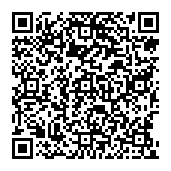
▼ Mostrar discusión.